Kako spremiti animirane GIF-ove s Twittera na Androidu, iPhoneu ili računalu
Android Savjeti I Trikovi / / August 05, 2021
GIF slike postale su široko popularne zahvaljujući povećanoj upotrebi aplikacija na društvenim mrežama kao što su Snapchat, Instagram, WhatsApp itd. GIF-ovi vam u osnovi omogućuju definiranje osjećaja putem jednostavne kratke animirane slike. Ovi GIF-ovi izdvojeni su iz popularnih filmova ili likova i najbolje je ako se želite izraziti dramatičnije drugoj osobi. Međutim, postoje određena ograničenja na Twitteru, gdje korisnik ne dopušta spremanje datoteka Animiranih GIF-ova. A ako tražite načine za spremanje GIF-ova s Twittera, na pravom ste mjestu.
Kao i u ovom postu, uputit ćemo vas kako spasiti animirane GIF-ove s Twittera. Uz pomoć ovog vodiča lako možete spremiti animiranu GIF sliku iz jedne od najpopularnijih aplikacija za društvene medije, Twitter, pa čak i podijeliti je sa svim ostalim aplikacijama za društvene medije. Razlog zašto Twitter ne dopušta da preuzmete GIF datoteku takva kakva je, jest što Twitter pretvara ove GIF slikovne datoteke u video datoteku čime se povećava veličina datoteke i povećava opterećenje vrijeme. Dakle, kad smo već rekli, pogledajmo sam vodič:

Sadržaj
- 1 Što je GIF?
-
2 Kako spasiti GIF-ove s Twittera na Androidu
- 2.1 Putem Tweet2gif za Android
- 2.2 Preuzmite MP4 i pretvorite
- 3 Kako spasiti GIF-ove s Twittera na iPhoneu
- 4 Kako spasiti GIF-ove s Twittera na računalu
Što je GIF?
Puni oblik GIF-a označava Graphics Interchange Format. Izumio ga je davne 1987. godine Steve Wilhite. Najjednostavnije rečeno, to je samo slikovna datoteka, ali u animiranom formatu. Iako nije nužno da GIF-ovi budu animirana slika, on može biti i statičan, ali ima posebnu značajku u kojoj možete stvoriti i animiranu sliku. GIF slike nemojte zamijeniti s videozapisima jer se potpuno razlikuju. U ovo doba društvenih medija GIF-ovi su osnovni alati za izradu mema, humora, itd. Jedna zanimljiva činjenica je da je GIF dobio ime Oxford Dictionary Riječ godine u 2012. godini. Štoviše, ne morate pritisnuti reprodukciju ili pauzu tijekom gledanja bilo koje GIF slike, jer su postavljene u kontinuirani način petlje. GIF-ovi se lako mogu dijeliti na različitim platformama i omogućuju vam da svoje osjećaje pokažete na animiraniji način.
Kako spasiti GIF-ove s Twittera na Androidu
Dakle, u osnovi postoji nekoliko načina na koje možete preuzeti GIF slike s Twittera na bilo koji Android telefon ili uređaj. Pogledajmo svaku od metoda, jednu po jednu:
Putem Tweet2gif za Android
- Prvo trebate preuzeti APK Tweet2gif iz Trgovine Google Play ili klikom na donji gumb:
[googleplay url = ” https://play.google.com/store/apps/details? id = org.trecet.nowhere.tweet2gif ”] - Sada prijeđite na tweet koji ima GIF sliku.
- Dodirnite 3-točkice ikonu i proširite je, a zatim dodirnite Kopiraj vezu na tweet opcija.
- Zatim prijeđite na aplikaciju Tweet2gif i zalijepite vezu.
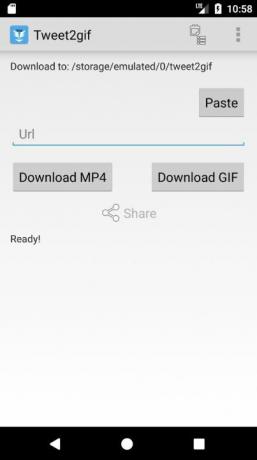
- Jednostavno ga preuzmite kao GIF sliku ili video datoteku, poželjnije odaberite GIF.
- To je to!
Preuzmite MP4 i pretvorite
Ovo je u osnovi vrlo dug postupak u kojem trebate preuzeti GIF kao video datoteku, a zatim ga pretvoriti natrag u GIF sliku. Pronaći ćete razne web stranice poput savedeo.com koja vam omogućuje preuzimanje GIF-ova kao videozapisa. Samo zalijepite vezu GIF-a koju želite preuzeti i spremite kao video. Zatim idite na ezgif.com i prenesite datoteku i odmah pretvorite video u GIF. Postoje određene prilagodbe koje možete učiniti na web mjestu ezgif.com, ali ih preskočite ako želite jednostavnu GIF sliku.

Kako spasiti GIF-ove s Twittera na iPhoneu
Da biste spremili GIF-ove s Twittera na iPhoneima, slijedite donji vodič:
- Dodirnite gumb za dijeljenje na tweetu.
- Odaberite Podijelite Tweet putem ... opcija.
- Sada odaberite opciju Kopiraj vezu.
- Idite na web mjesto ezgif.com i tamo zalijepite vezu.
- Ugađajte prema postavkama prema vašim potrebama i pritisnite gumb Pretvori u GIF.
- To je to!
Kako spasiti GIF-ove s Twittera na računalu
- Kopirajte vezu na Tweet.
- Zatim idite na web mjesto ezgif.com i tamo zalijepite vezu.
- Prenesite videozapis.
- Pritisnite opciju Pretvori u GIF i spremite sliku.
- To je to!
Pa, evo vam s moje strane u ovom postu. Nadam se da vam se svidio ovaj post i uspjeli ste spremiti Twitter sliku ili GIF datoteku na svoj Android, iPhone ili PC. Javite nam u komentarima u nastavku ako vam se svidio ovaj post i jeste li mogli spremiti GIF sliku na svoje uređaje. Do sljedećeg posta... Živjeli!
Digital Sigurni marketinški direktor Six Sigme i Googlea koji je radio kao analitičar za Top MNC. Ljubitelj tehnologije i automobila koji voli pisati, svirati gitaru, putovati, voziti bicikl i opustiti se. Poduzetnik i bloger.



![Preuzmite Huawei P10 Selfie B330 Ažuriranje Androida 8.0 Oreo [8.0.0.330]](/f/5d06e88c6e1920237d70f76e7badc874.jpg?width=288&height=384)